
Ang Windows 10 Operating System adunay usa ka sumbanan nga hugpong sa lainlaing mga font nga magamit sa mga programa. Dugang pa, ang user mismo adunay katungod sa pag-instalar sa bisan unsang istilo nga gusto nimo, pagkahuman ma-download kini gikan sa Internet. Usahay ang ingon nga gidaghanon sa mga font nga dili kinahanglan usa ka pungow, ug kung nagtrabaho sa software, usa ka taas nga lista ang makabalda gikan sa gikinahanglan nga kasayuran o tungod sa pag-antos sa pagkarga niini. Pagkahuman, wala'y mga problema, mahimo nimong makuha ang bisan unsang magamit nga mga estilo. Karon gusto namon isulti kung giunsa ang paghimo sa ingon nga buluhaton.
Kuhaa ang mga font sa Windows 10
Wala'y bisan unsa nga komplikado sa pag-uninstall. Gihimo kini nga wala'y usa ka minuto, hinungdanon lang nga makit-an ang angay nga font ug mapapas kini. Bisan pa, ang pagkompleto sa pagtangtang dili kanunay kinahanglan, aron tan-awon naton ang duha ka mga paagi, nga nahisgutan ang tanan nga hinungdanon nga mga detalye, ug ikaw, pinili sa labing kamagulangan.Kung interesado ka sa pagtangtang sa mga font gikan sa usa ka partikular nga programa, ug dili gikan sa tibuuk nga sistema, nahibal-an - aron buhaton kini hapit bisan diin, mao nga kinahanglan nimo gamiton ang mga pamaagi sa ubos.
Paagi 1: Ang bug-os nga pagtangtang sa font
Ang kini nga kapilian angay alang sa mga gusto nga mapapas ang font gikan sa sistema sa kahangturan nga wala'y posibilidad nga ang dugang nga pagkaayo. Aron mahimo kini, kinahanglan nga sundon mo ang mga panudlo:
- Pagdagan ang "RUN" USility pinaagi sa pagsira sa mga kadaugan sa Win + R sa pagsulud sa mando% Windir% \ fons command ug i-klik ang OK o pagsulud.
- Sa bintana nga nagbukas, pilia ang font, ug dayon i-klik ang "Delete".
- Gawas pa, mahimo nimong i-clamp ang CTRL key ug pilia ang daghang mga butang sa usa ka higayon, ug dayon i-klik ang gitakda nga buton.
- Kumpirmar ang pasidaan sa pagtangtang, ug ang pamaagi mahuman na.
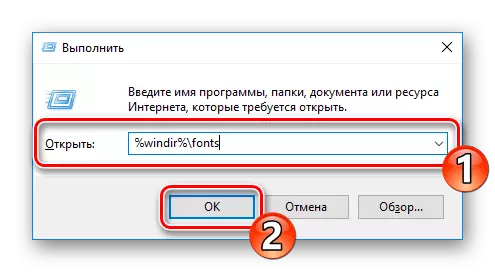
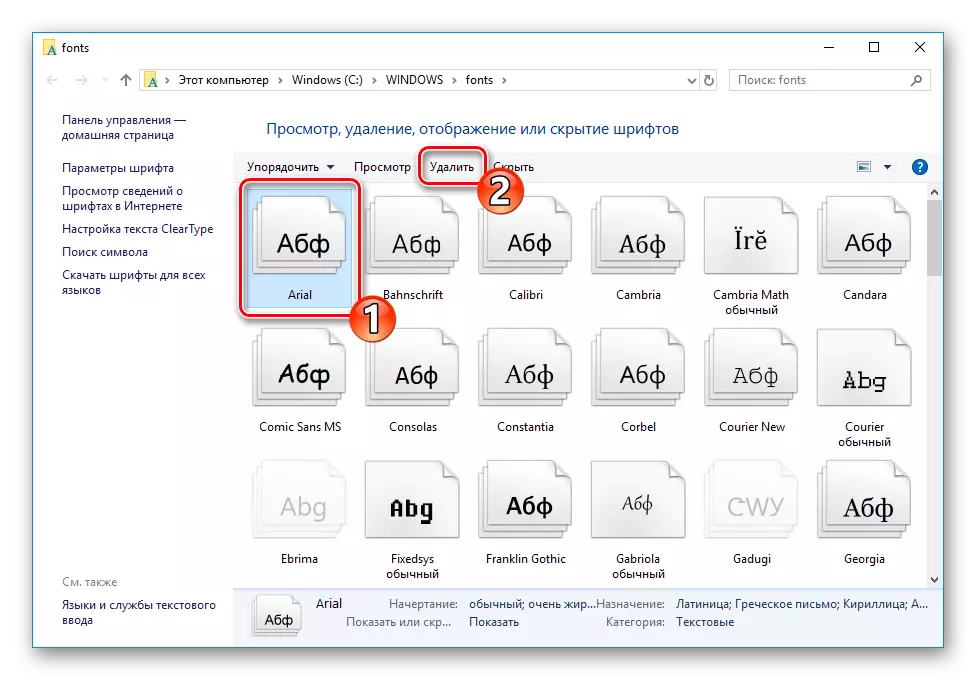
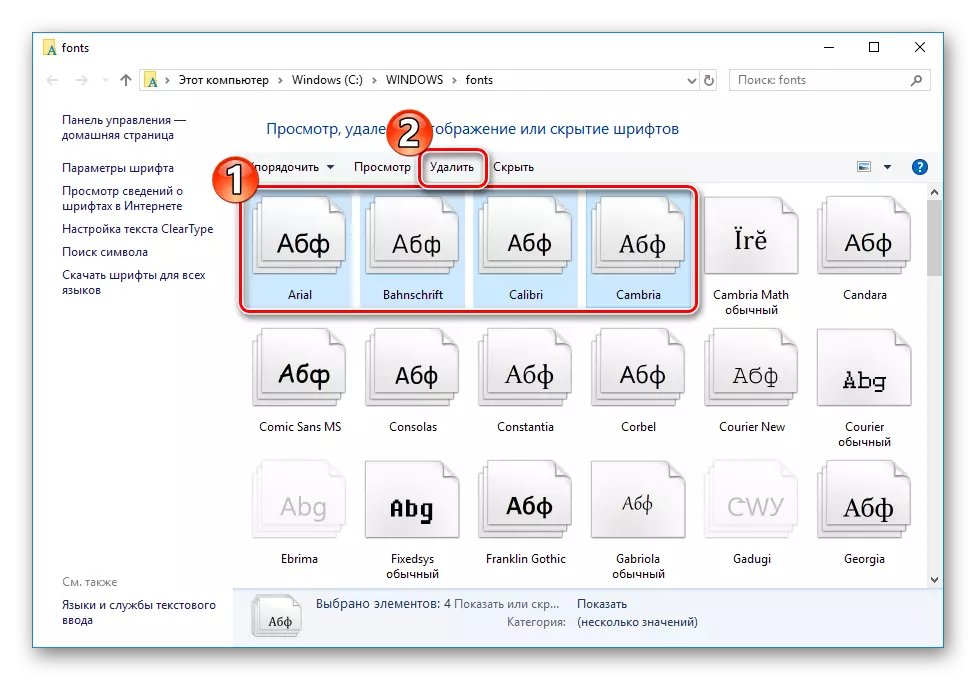
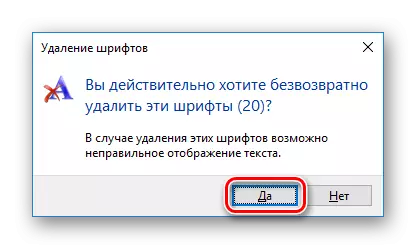
Palihug hinumdumi nga kanunay nga mas maayo nga i-save ang istilo sa lain nga direktoryo, ug dayon kuhaa kini gikan sa sistema, tungod kay dili kini usa ka kamatuoran nga dili na kini mapuslan. Aron mahimo kini, kinahanglan nimo nga naa sa folder nga adunay mga font. Aron makasulod kini mahimong malista sa paagi o pag-agi sa agianan c: \ Windows \ fonts.

Nga naa sa gamut nga folder, pag-cladli lang ang lkm sa file ug i-drag o kopyahon kini sa laing lugar, ug dayon pag-uninstall.

Pamaagi 2: Itago ang mga Font
Ang mga font dili makita sa mga programa ug klasiko nga aplikasyon, kung itago mo kini sa makadiyot. Sa kini nga kaso, ang bug-os nga pag-uninstal sa pag-uninstal magamit, tungod kay dili kini kanunay kinahanglan. Itago ang bisan unsang istilo mahimong yano nga yano. Igo na ang pag-adto sa folder folder, ipasiugda ang file ug i-klik ang button nga "Itago".
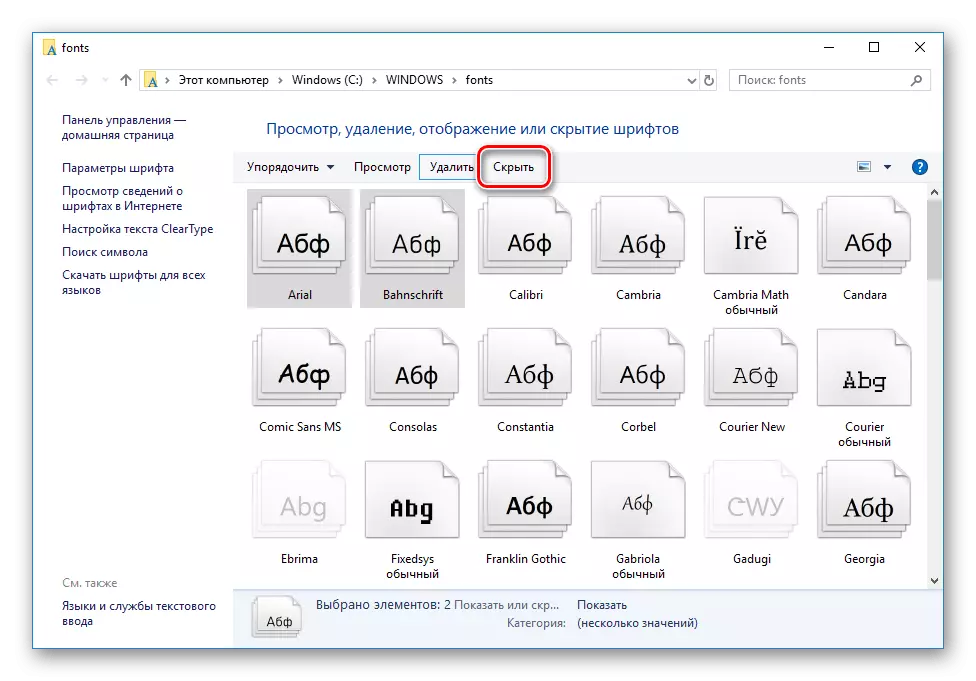
Gawas pa, adunay usa ka himan sa sistema nga nagtago sa mga font nga wala gisuportahan sa karon nga mga parameter sa sinultian. Gigamit kini sama sa mosunod:
- Pag-adto sa fols folder sa bisan unsang angay nga pamaagi.
- Sa wala nga panel, i-klik ang link nga "Font Mga setting".
- Pag-klik sa "I-reslohan ang button sa Font Settings"
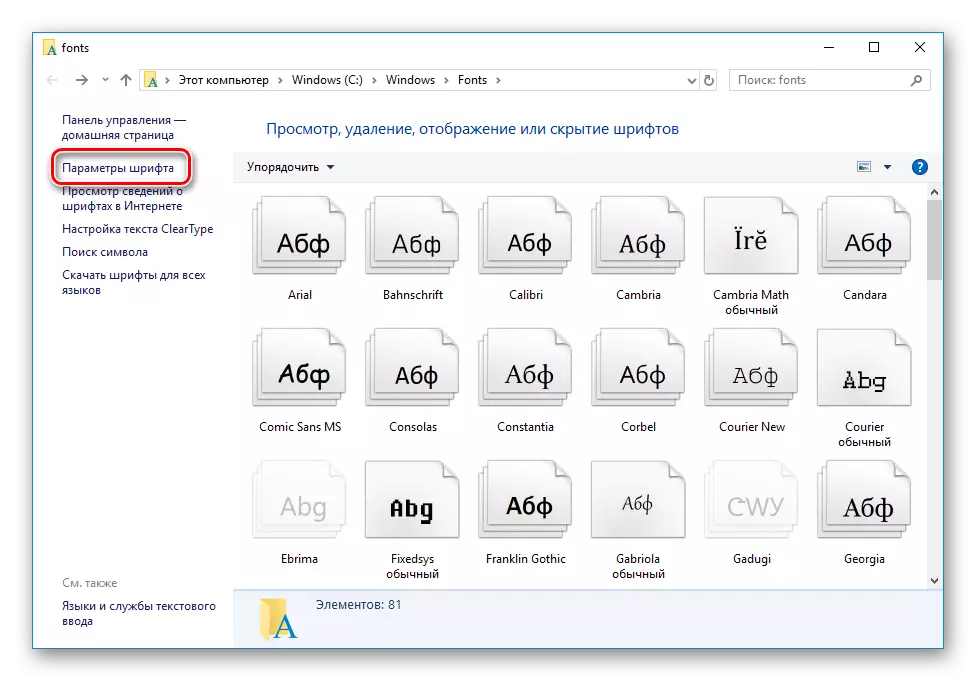
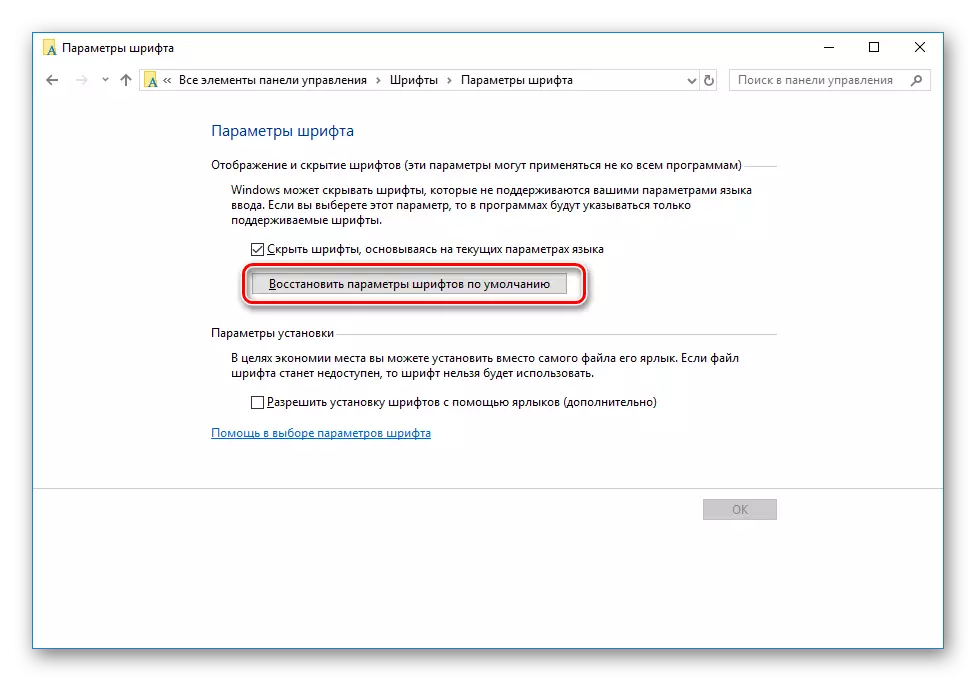
Pagwagtang o itago ang mga font - pagsulbad ra kanimo. Kini nga mga pamaagi mahitabo ug mahimong labing kamalaumon nga gamiton sa lainlaing mga kahimtang. Angayan nga dili maayo nga kini labi ka maayo nga makatipig usa ka kopya sa file sa wala pa kini makuha, tungod kay kini mahimo pa nga moabut.
Tan-awa usab:
Pagpaaktibo sa font nga nagpahumok sa Windows 10
Pag-ayo sa mga blurred font sa Windows 10
